
接下来我们以S7-200作为客户机及服务器和S7-300/400作为客户机及服务器的组态方法及步骤。
【例】 以太网实例1
1.配置的硬件及软件
所需的硬件:CPU 226;CPU 315-2DP;CP 243-IIT S7-200以太网模块;CP343-IIT S7-300以太网模块。
所需的软件:STEP 7 V5.3;STEP 7 MicroWIN V4.0;SIMATIC NET V6.2。
2.网络配置
S7-200为服务器、S7-300为客户机的以太网通信网络配置如图7-36所示。
(1)S7-200客户机:
1)首先使用STEP 7-Micro/WIN V4.0建立一个新项目“以太网1”,设置CPU类型,如果在联机状态可以读取CPU类型,如图7-37所示。
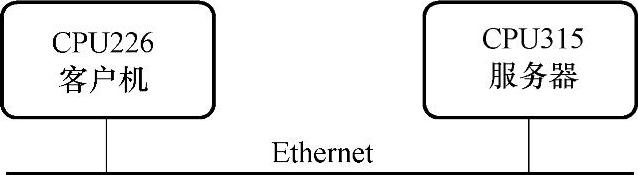
图7-36 以太网通信网络配置
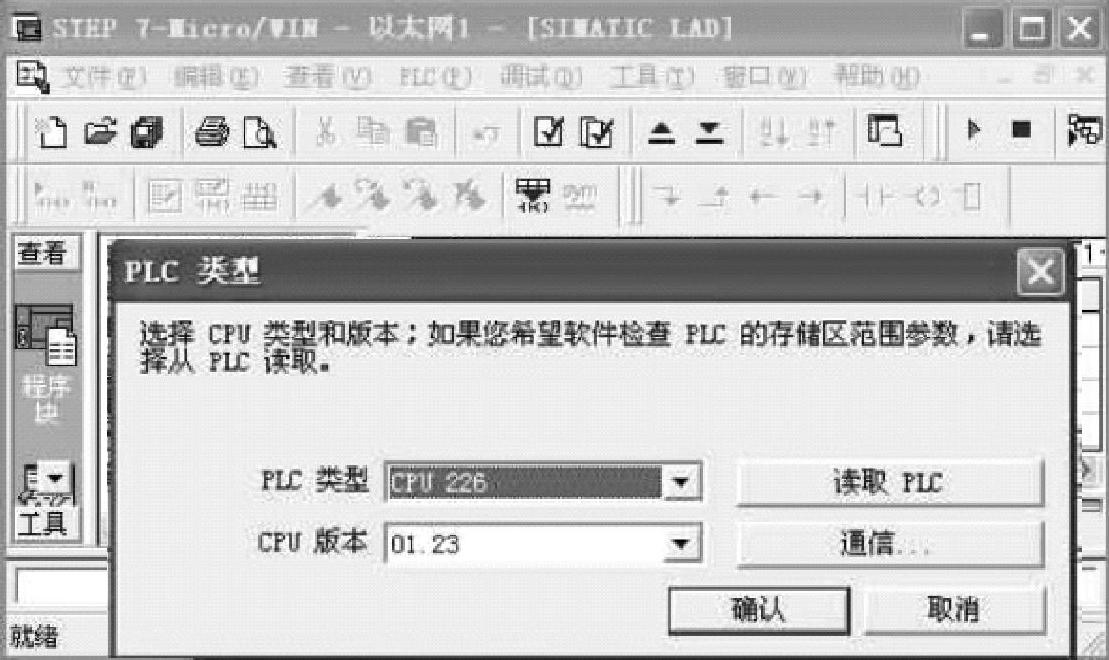
图7-37 设置CPU类型
2)然后单击“工具”→“以太网向导”,如图7-38所示,准备进行客户机的以太网组态。

图7-38 打开以太网向导
3)选择以太网模块的位置:直接选择,如果在联机状态可以单击“读取模块”,如图7-39所示。
4)设置以太网模块的地址有两种方法:
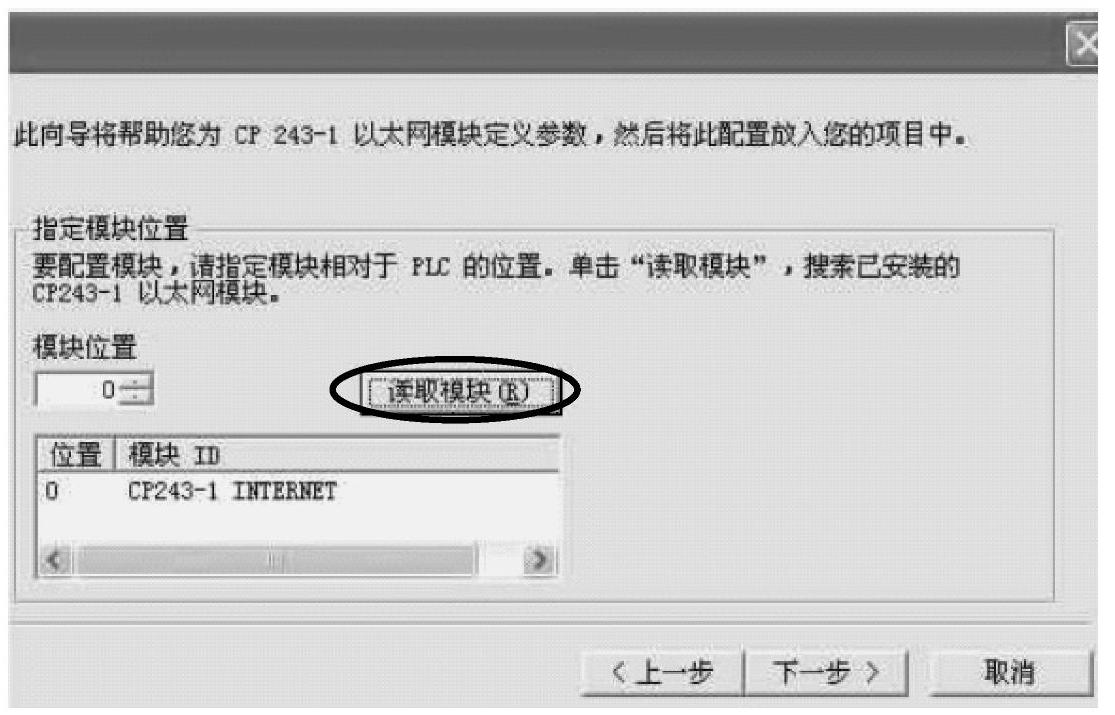
图7-39 设置以太网模块位置
①人工输入:在“IP地址”中输入模块IP地址,或单击“ ”图标从列表中选择一个模块IP地址。输入了网掩码和网关地址。若本例使用静态IP地址,如图7-40所示。
”图标从列表中选择一个模块IP地址。输入了网掩码和网关地址。若本例使用静态IP地址,如图7-40所示。
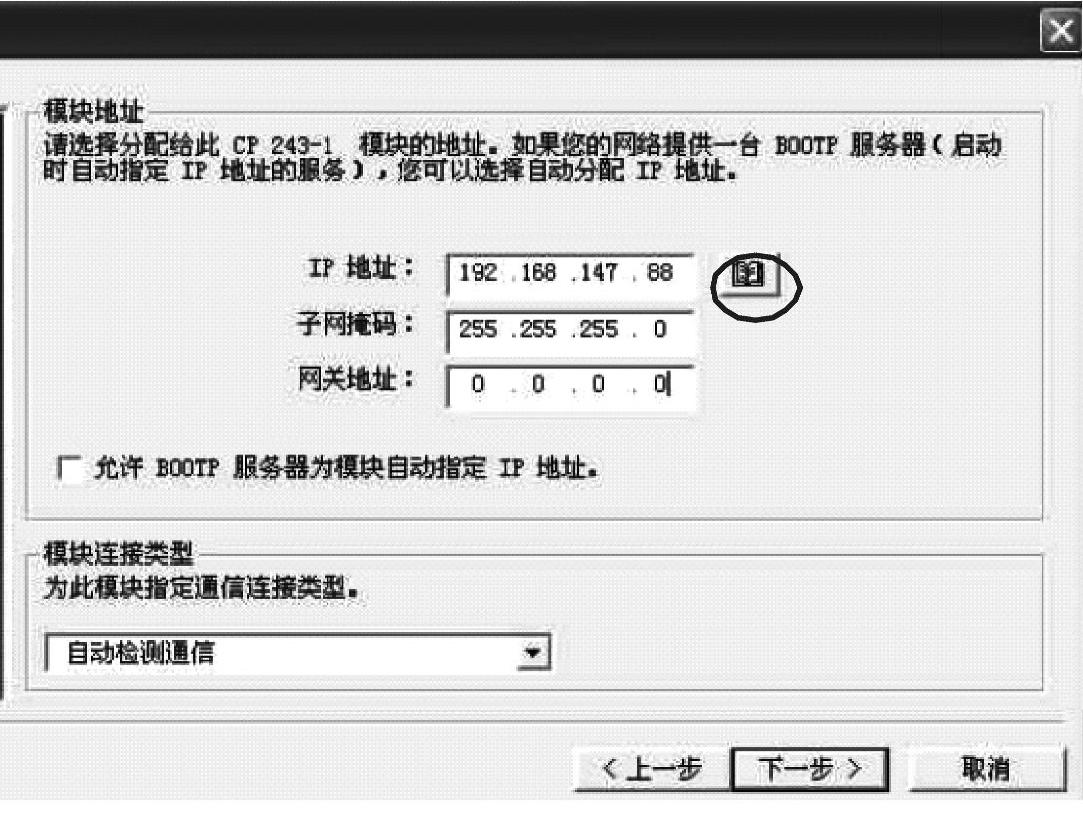
图7-40 设置以太网模块地址等参数
②选择“允许BOOTP服务器为模块自动指定IP地址”复选框,允许以太网模块在启动时从BOOTP服务器(根据MAC地址)获取IP地址、网关地址和子网掩码。如果选择该选项,则IP地址、子网掩码和网关地址方框无法使用(如果有DHCP服务器可以选择自动指定IP)。还要为模块指定通信连接类型,可以从以下可能的通信连接类型进行选择:
自动检测通信(默认值);
全双工100Mbit/s通信;
半双工100Mbit/s通信;
全双工10Mbit/s通信;半双工10Mbit/s通信。
注意:
半双工(Half Duplex)
在半双工形式下数据传送是双向的,但任何时刻只能由其中的一方发送数据,另一方接收数据,即数据从A站发送到B站时,B站只能接收数据;数据从B站发送到A站时,A站只能接收数据,如图7-41所示。
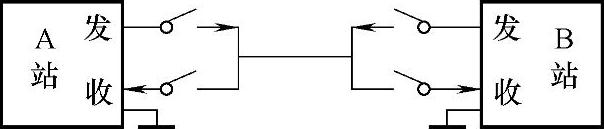
图7-41 半双工形式
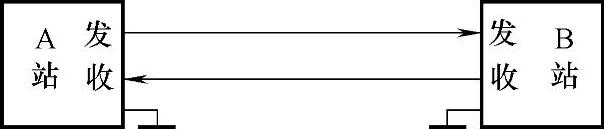
图7-42 全双工形式
全双工(Full Duplex)
在全双工形式下数据传送也是双向的,允许双方同时进行数据双向传送,即可以同时发送和接收数据,如图7-42所示。
5)在图7-43中,输入以太网模块的输出内存地址(Q地址)。智能模块的命令字节是指定给模块的Q字节(输出字节)。如果在该向导中处于连接状态,使用读取模块位置,输出内存地址会自动显示。
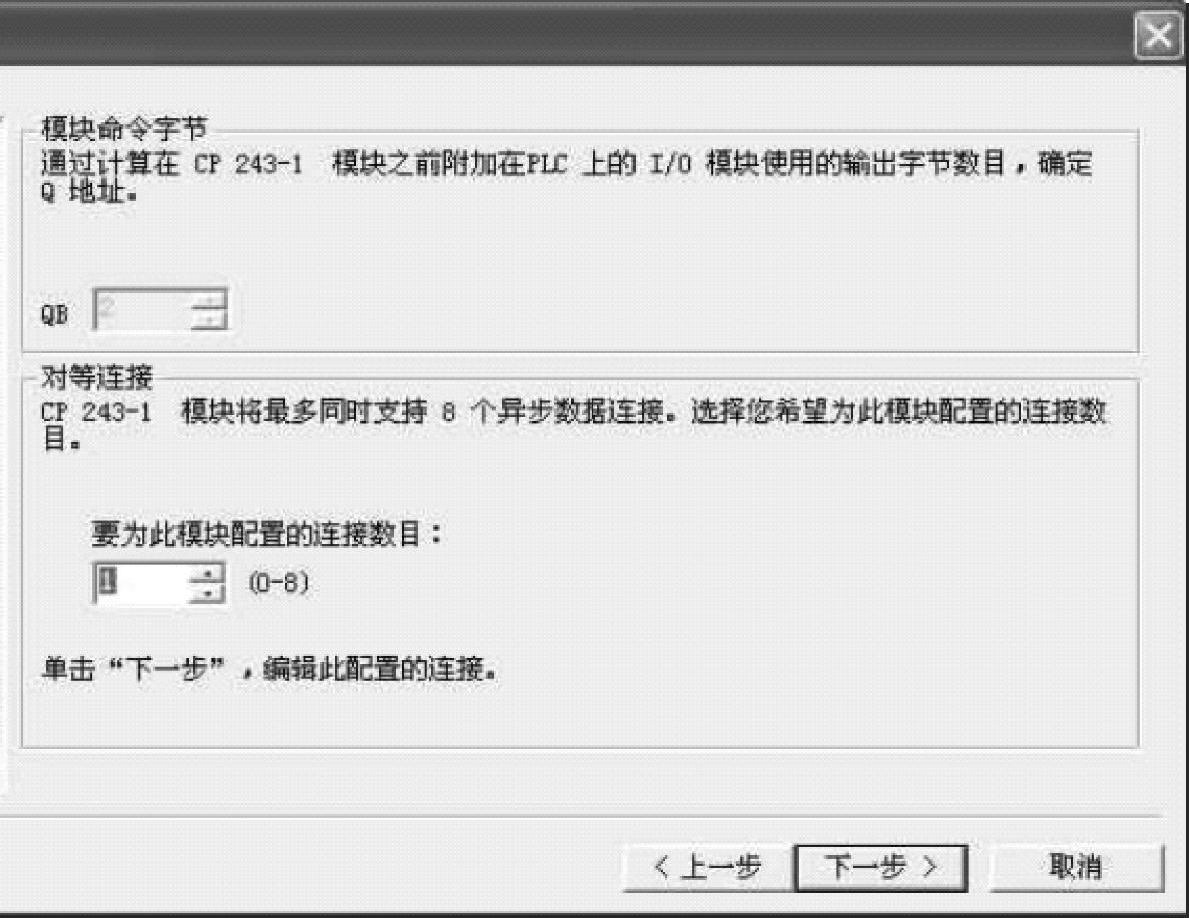
图7-43 选择“对等连接”数
6)选择“对等连接”的数量是指定希望为以太网模块配置的连接数目,本例是1。以太网模块最多支持8个异步并行连接,这8个对等连接是在STEP 7-Micro/WIN和以太网模块之间连接之外附加的连接。
7)如果选择配置某个连接,当单击“下一步”时,会显示“配置连接”界面,如图7-44所示,选择客户机及写上服务器的IP及TSAP。
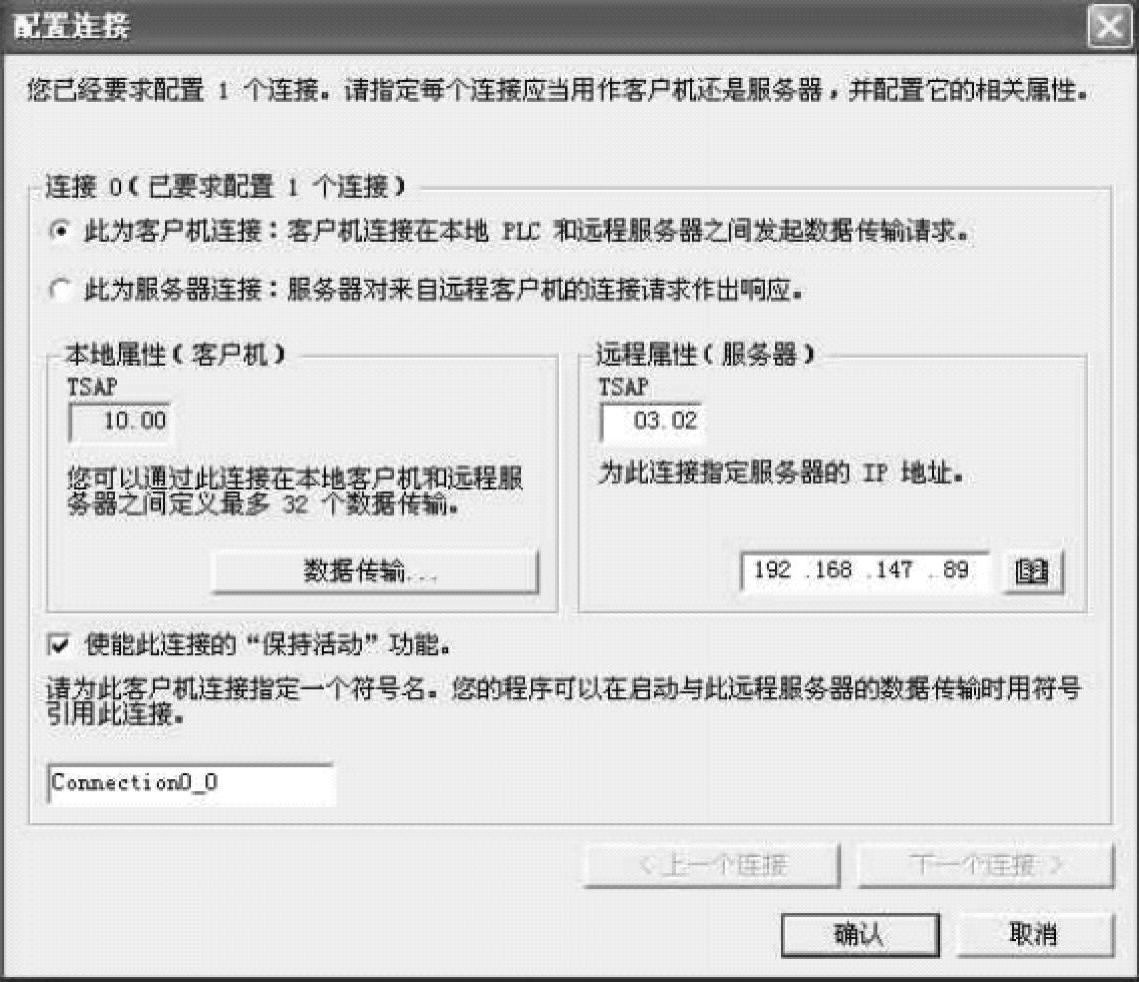
图7-44 配置客户机的连接
在图7-44中,需要将每个连接定义为客户机连接或服务器连接。
8)如果选择客户机连接:客户机连接请求在本地PLC和远程对象之间执行数据传送。每个客户机连接可能包含1~32个数据传送(本例选择客户机连接)。
如果选择服务器连接:服务器连接从远程客户机接收连接请求,可将服务器配置为从任何客户机或仅限指定的客户机接受连接。
注意:
如何通过PROFIBUSDP用功能块实现在主、从站之间实现双向数据传送?
在主站PLC可以通过调用SFC14“DPRD_DAT“和SFC15“DPWR_DAT“来完成和从站的数据交换,而对于从站来说可以调用FC1“DP_SEND“和FC2”DP_RECV“完成数据的交换。
当选择配置客户机连接时,必须要配置以下几项:
①定义远程对象的TSAP。
当连接的远程对象是S7-200 PLC时,使用以下算法确定远程TSAP:
TSAP的第一个字节是0x10+连接数目,TSAP的第二个字节是模块位置。
当连接远程对象是S7-300或S7-400时,使用以下算法确定远程TSAP:
TSAP的第一个字节是0x10+连接数目,TSAP的第二个字节代表模块架和槽位的编码数值。第二个字节的第三位是模块架,最后5个位是编码槽号(本例TASP=03.02=16#0302)。
②指定远程服务器的IP地址:方法是以手动方式输入地址(本例选择手动方式输入地址),或单击“ ”从列表中选择模块地址。
”从列表中选择模块地址。
③选择使用“保持现用”功能。该功能使模块定期向对象发出信息,使连接保持现用。
④为客户机连接指定一个符号名。可以使用为当前客户机连接自动定义符号名(本例选择默认符号),也可以编辑符号名。请注意,当程序请求启动与远程对象的连接时,会使用为连接定义的符号名。
⑤选择定义本地PLC和远程对象之间的数据传送。最多可为一个特定连接配置32个独立的数据传送。单击“数据传输”标记,并单击“新传输”,将弹出配置CPU至CPU数据传输界面,如图7-45所示。
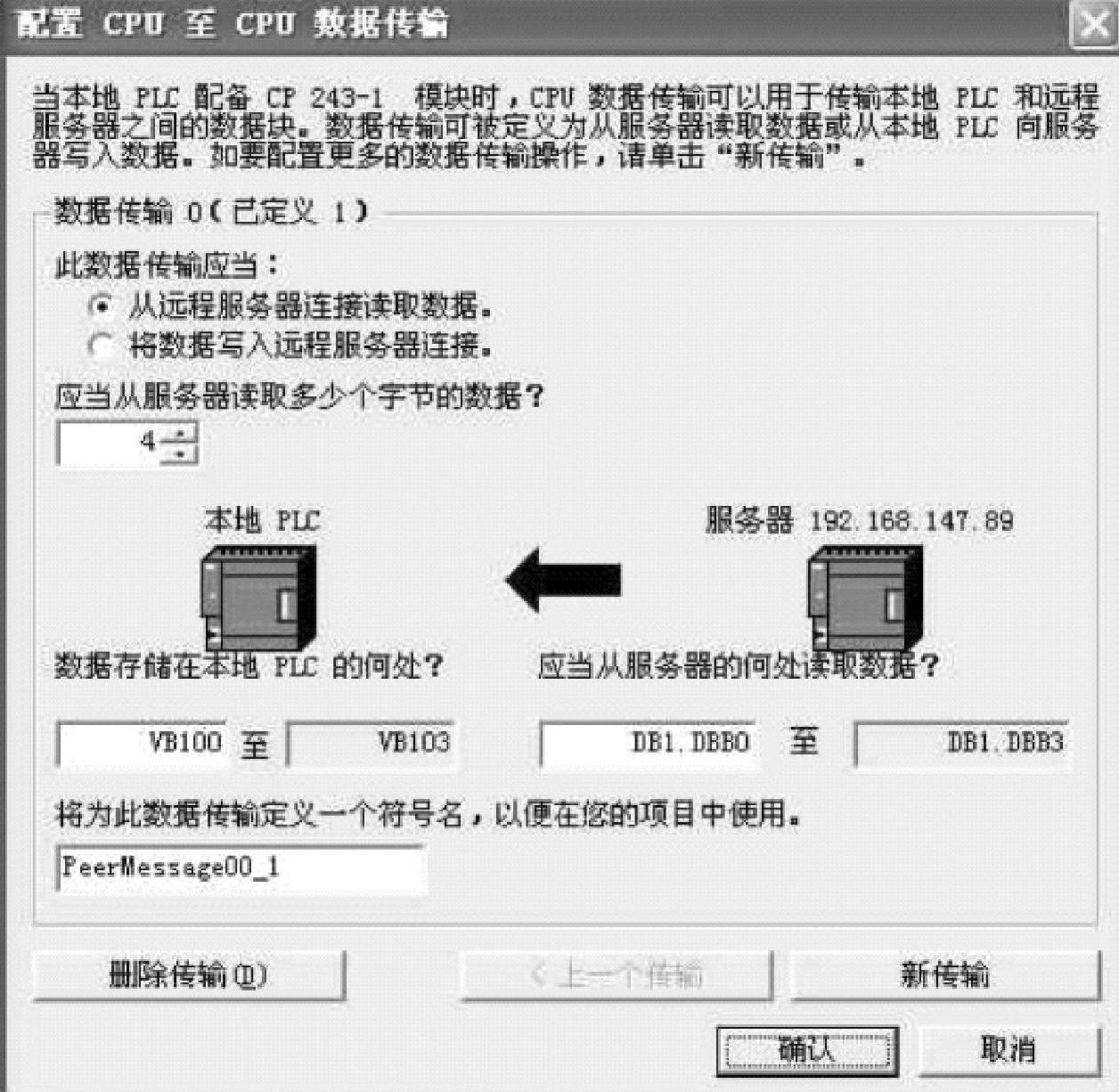
图7-45 建立读连接
在图7-45中,每个CPU至CPU的数据传送可能包含一个从远程对象的数据读取或向远程对象的数据写入,必须指定希望配置的传送类型,将会自动为当前数据传送定义一个符号名。在结束向导作业时,会建立一个包含符号名的全局符号表(ETHx—SYM)。在程序请求开始与远程对象进行数据传送时需要使用这些符号名。
读取和写入操作最多可存取212个字节(本例是选择“读”类型,读取“4”个字节)。本地PLC中的地址必须是V内存字节地址(本例是VB100),远程对象中的地址必须代表字节地址(本例是DB1.DBB0)。当为S7-300/S7-400设备输入远程地址时,请使用DBx.DBBy格式。
9)单击图7-45中的“新传输”按钮,建立写连接,出现如图7-46所示画面,并定义写连接的数据地址及字节个数。
注意:
当DP从站不可用时,PROFIBUS上S7-300 CPU的监控时间是多少?
使用CPU的PROFIBUS接口上的DP从站操作PROFIBUS网络时,希望在启动期间检查期望的组态与实际的组态是否匹配。在CPU属性对话框中的Startup选项卡上给出了两个不同的时间。
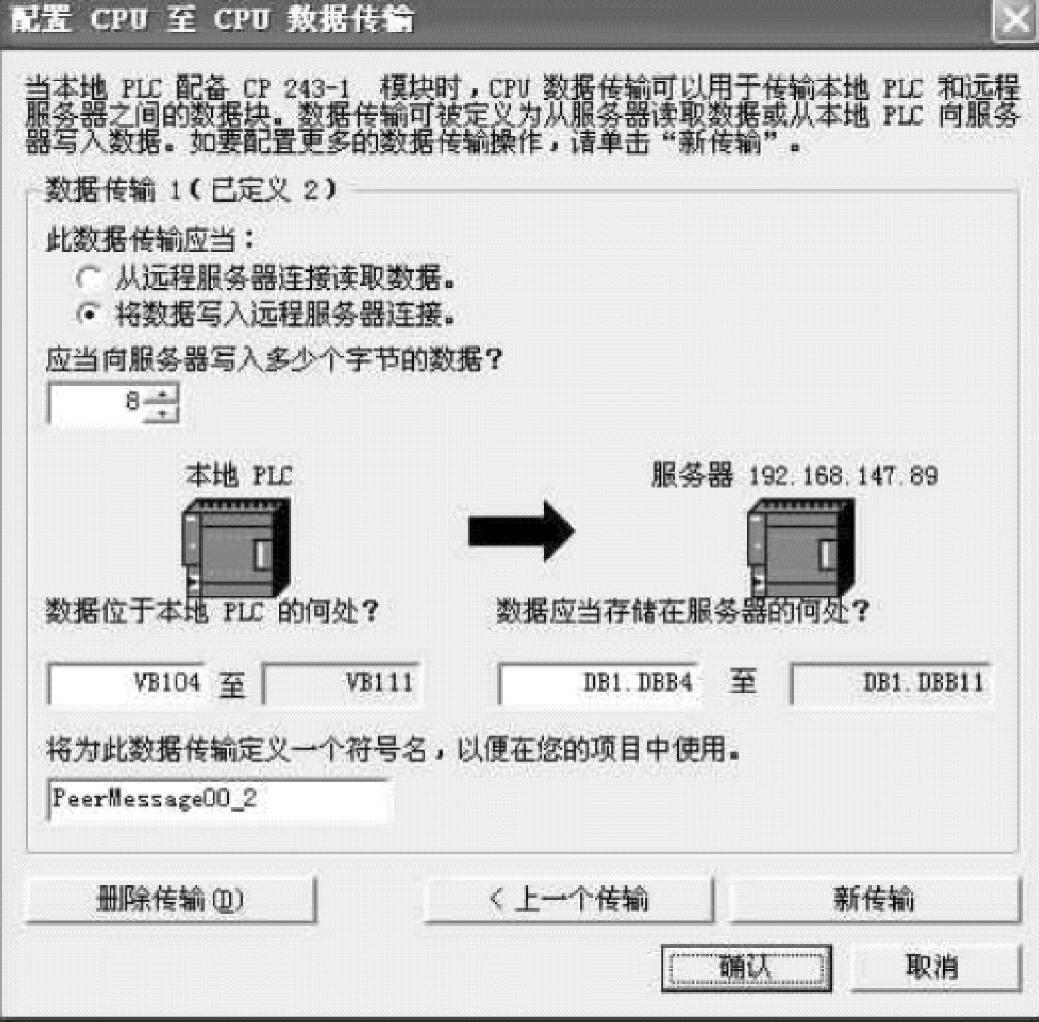
图7-46 建立写连接
10)图7-47中,CRC(循环冗余检查)保护选项允许指定以太网模块检查偶然发生的配置损坏。向导为V内存中配置的两个数据块部分生成CRC值。当模块读取配置时,则重新计算该值。如果数字不匹配,配置损坏,模块不会使用该配置。
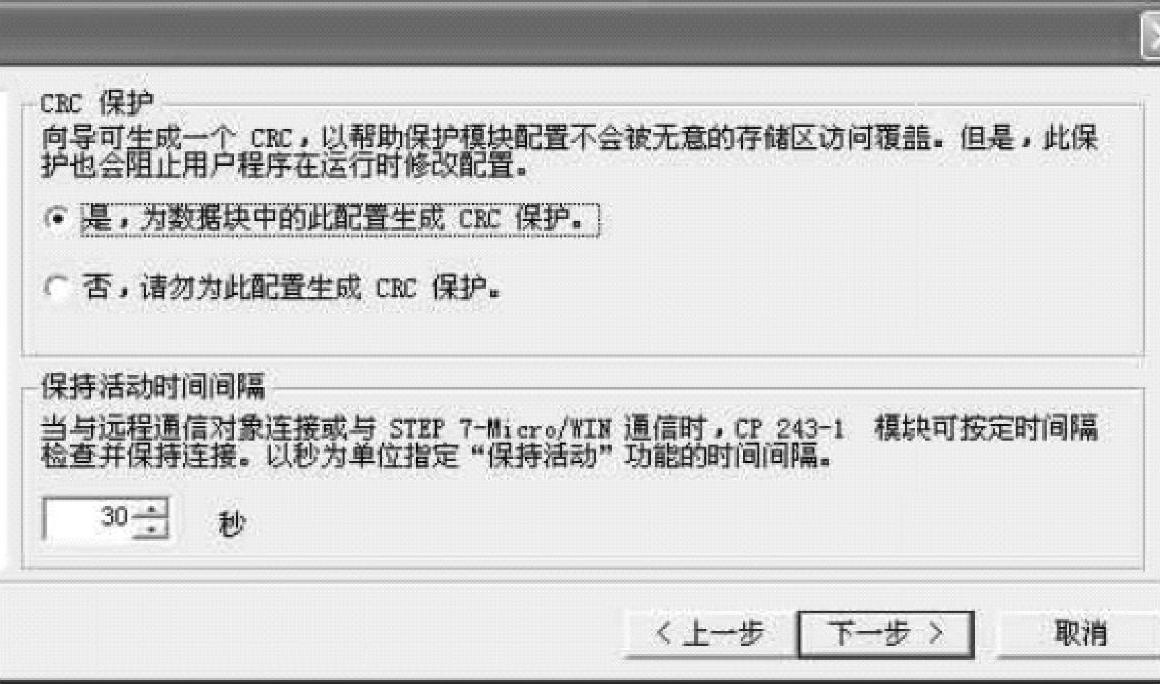
图7-47 选择CRC
如果选择“CRC保护”选项,向导则不会生成“以太网重新配置”(ETHxCFG)指令,在运行时无法修改程序配置。
“保持现用”功能向对象发出一则信息,以确保连接依然现用,可以指定该时间间隔(以s为单位,范围是1~32767)。
11)在图7-48中,以太网向导为以太网模块建立一个配置块,并将该配置存储在PLC的V内存区。该向导会自动为配置的位置指定一个起始地址,如果需要可以单击“建议地址”按钮,为配置开始地址。配置块的大小根据向导中所做的具体选择不同而异(本例选择自动配置)。

图7-48 配置向导占用的V区域
12)在图7-49中,以太网模块向导为选择的配置(程序块和数据块)生成项目部件,并允许程序使用这些代码。但在使用前,则必须将以太网模块配置块(数据块)、系统块和程序块下载至S7-200 CPU。
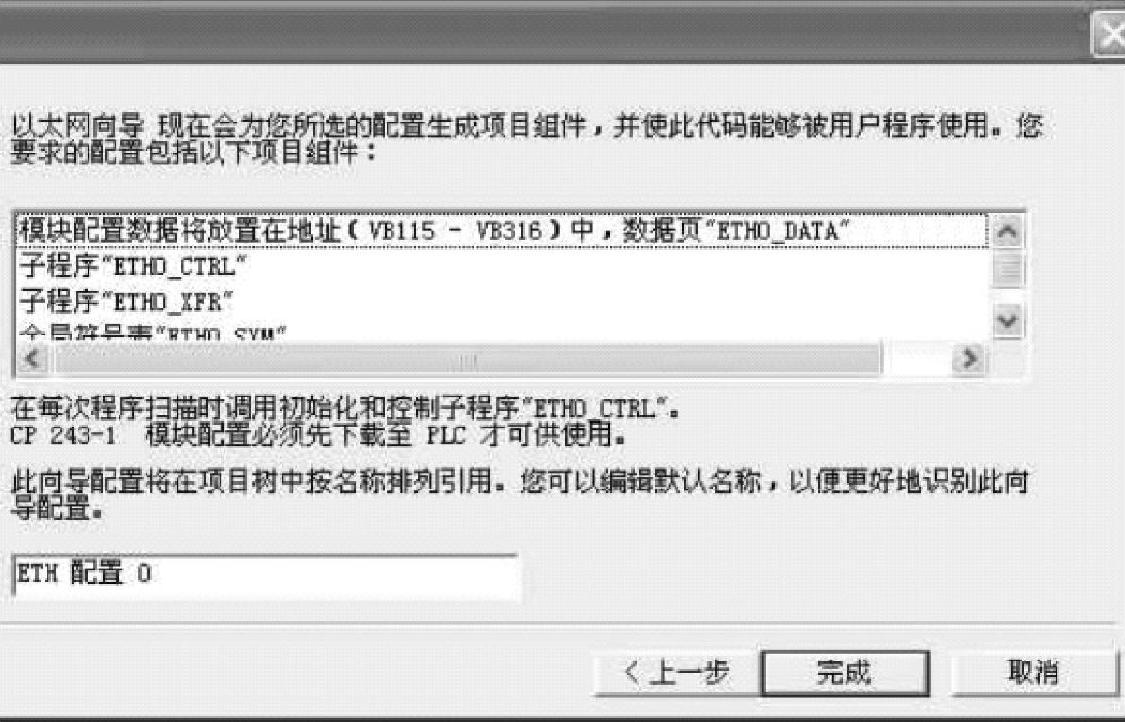
图7-49 生成的子程序及符号
13)接着,打开左边“检视”栏的符号表,再单击“POU符号”,出现如图7-50所示的画面。
符号表一栏注解里详细说明了SBRI和SBR2在编程时如何调用。单击“ETH0_SYM”可以浏览向导生成的ETH0_SYM符号,如图7-51所示。
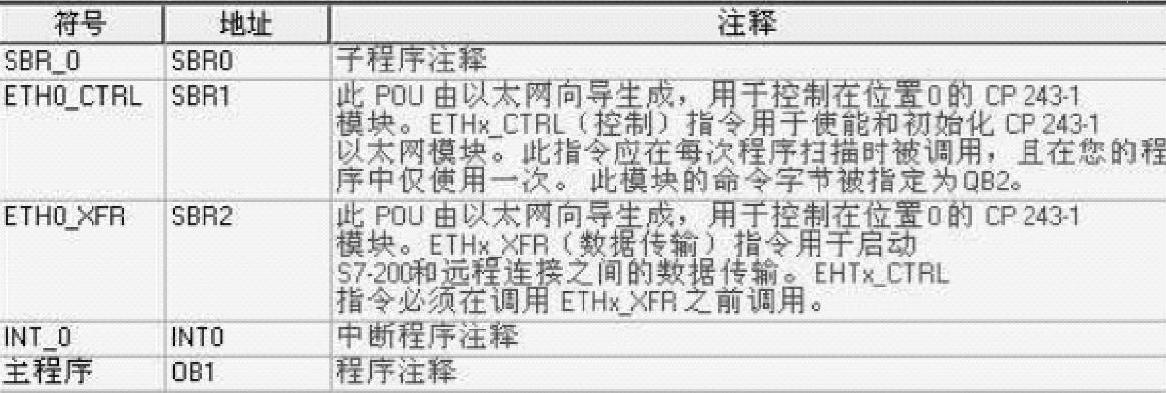
图7-50 向导生成的POU符号
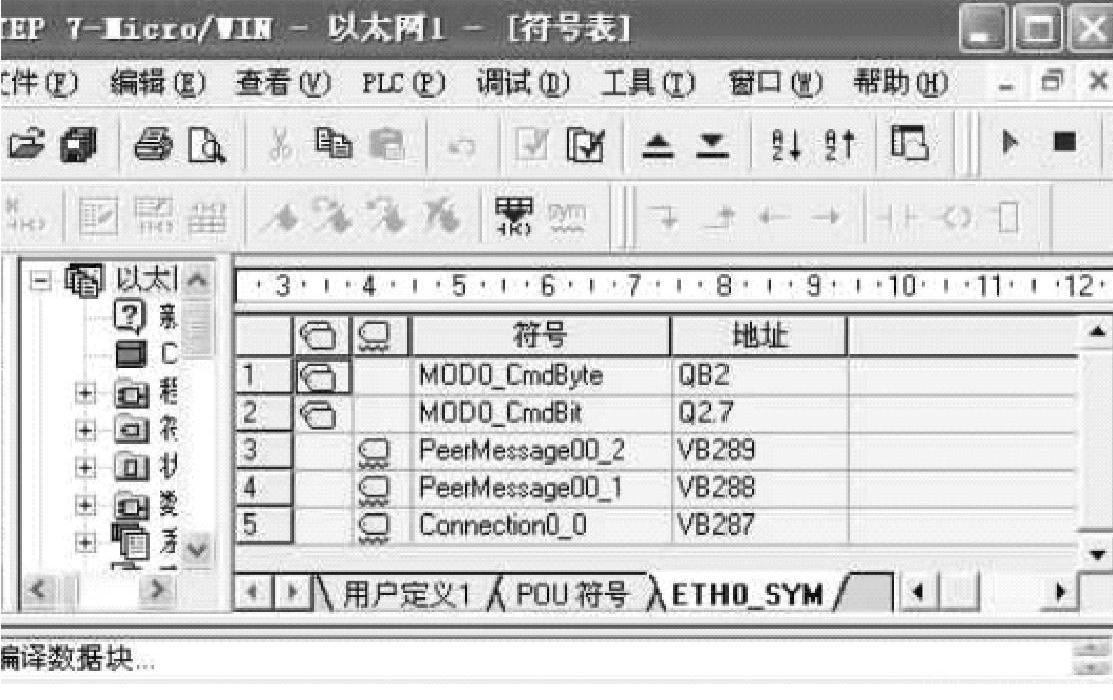
图7-51 向导生成的ETH0_SYM符号
注意:
在编写客户机接收服务器中的数据程序,调用SBR2时在ChanID里应该写上“VB287”在Data里写上“VB288”,写其他都是错的。
在编写客户机发送数据到服务器中的程序,调用SBR2时在ChanID里应该写上“VB287”,在Data里写上“VB289”,写其他都是错的。(www.xing528.com)
14)在组织客户机的组态中,声明建立了与服务器的发送和接收数据区的对应关系,如表7-12所示。
表7-12 客户机与服务器的发送和接收数据区

在S7-200的主程序中编写实现通信功能的程序代码,内容如图7-52所示。
(2)服务器S7-300的组态
1)新建名为“以太网1”的项目,并完成CPU及电源的硬件组态,如图7-53所示。
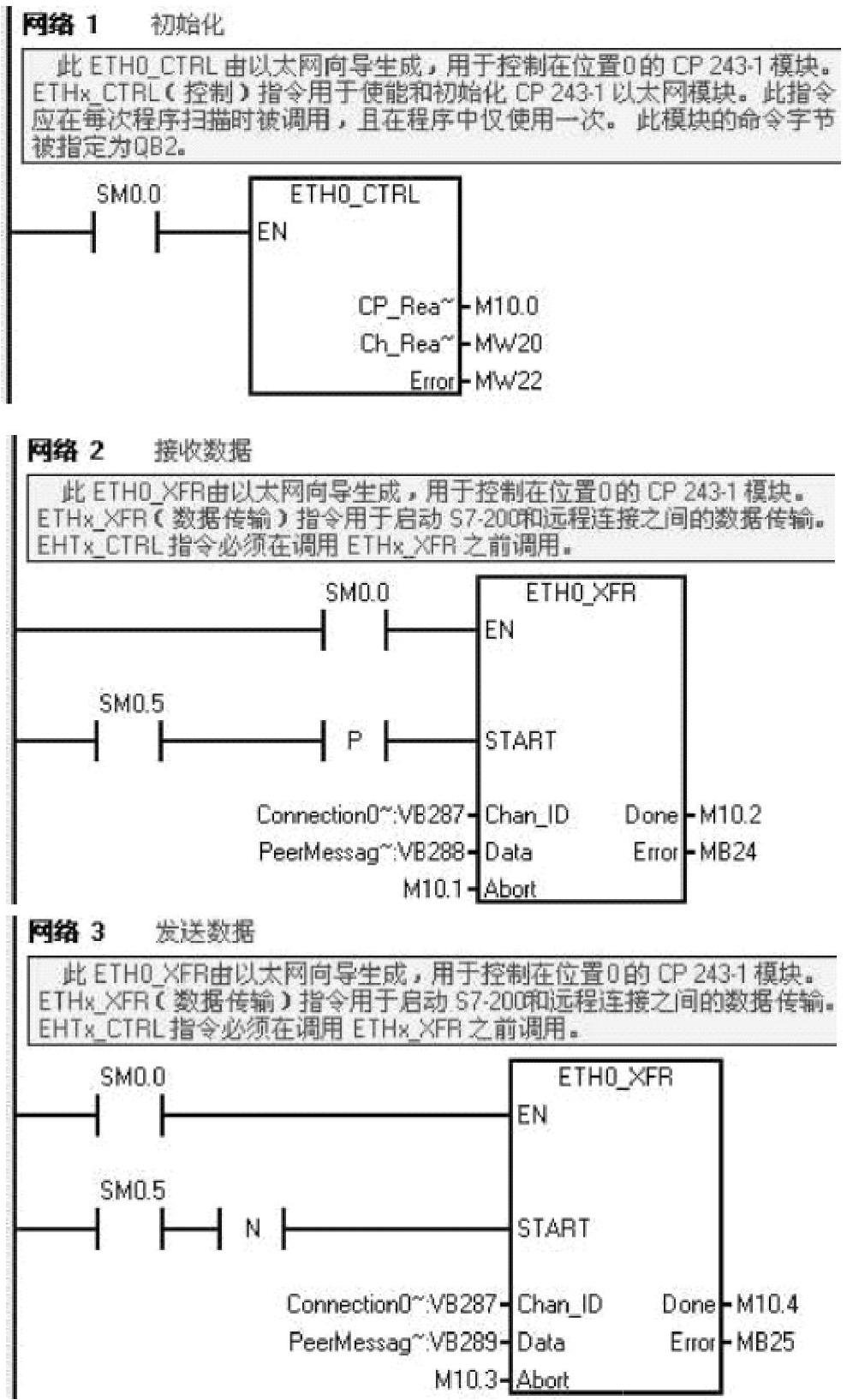
图7-52 在S7-200的主程序中编写实现通信功能的程序

图7-53 新建项目“以太网1”
2)在硬件组态界面,在硬件目录把“CP343-1IT”拖曳到机架的槽4中,如图7-54所示,在出现的画面(见图7-55)中,组态CP343-1IT的参数,这样就把服务器的以太网组态完毕了。
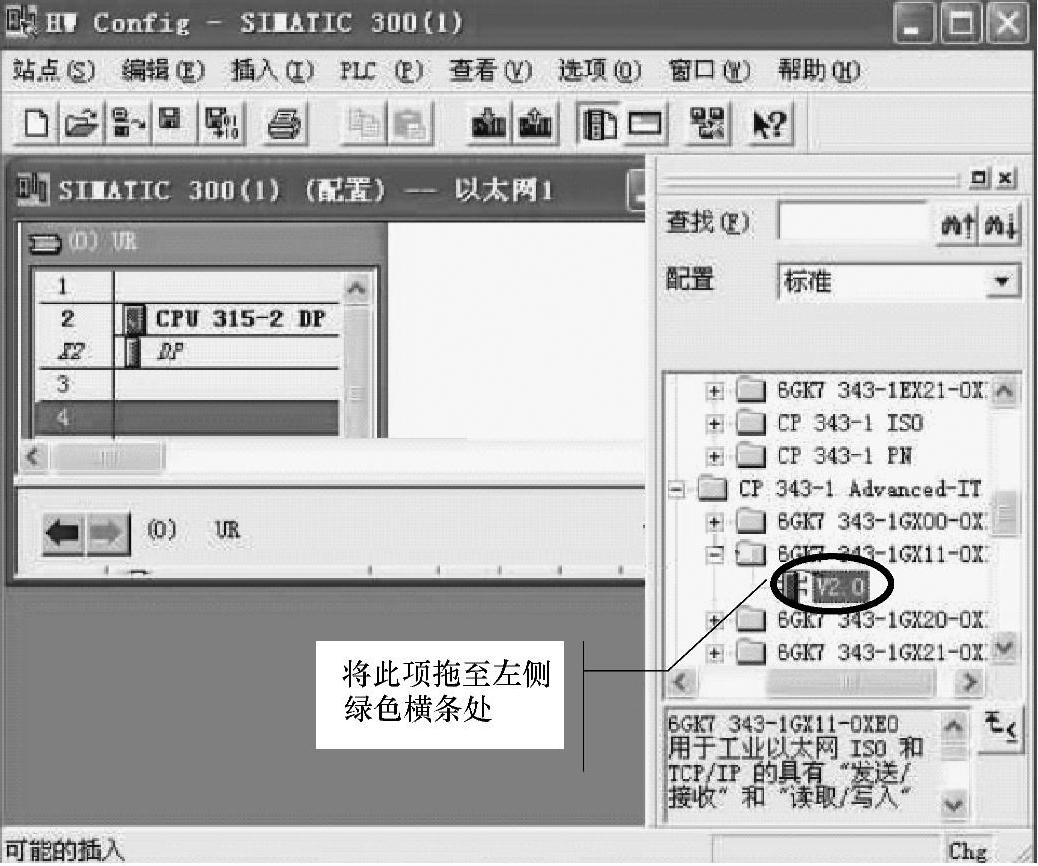
图7-54 组态以太网模块硬件
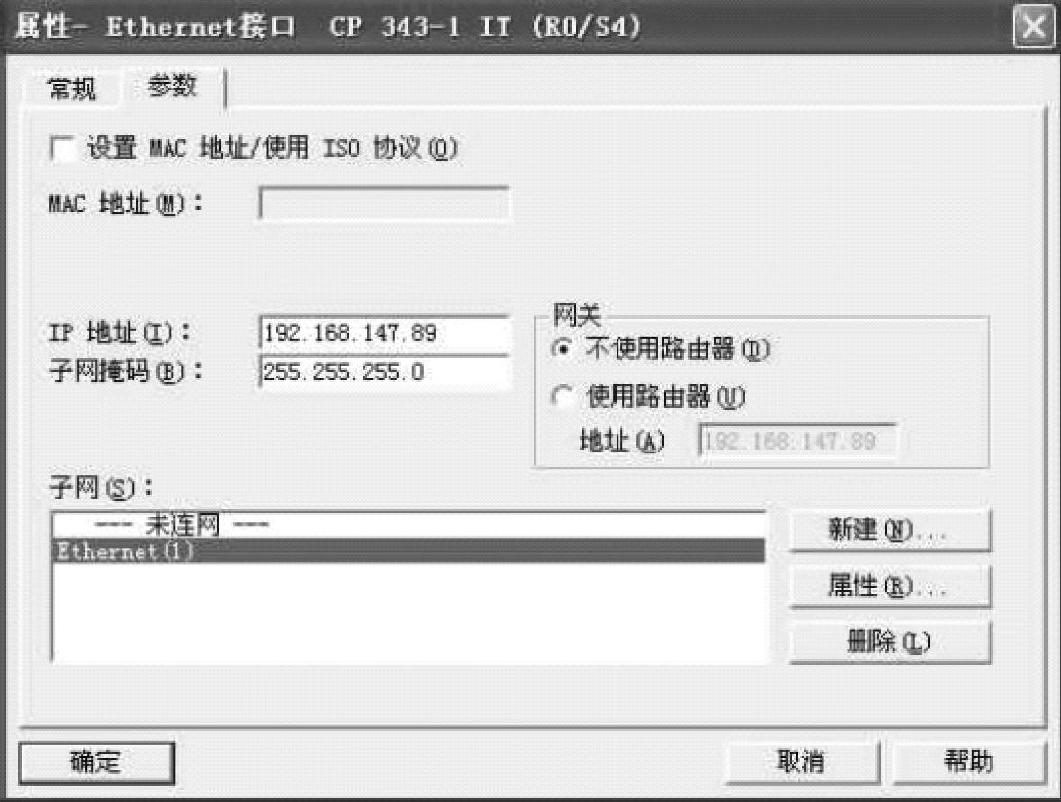
图7-55 组态以太网模块参数
3)最后编译保存,把服务器的整个项目信息下载到CPU中。对于通信功能,服务器方不需要编写程序。
4)要组态以太网CP,就必须为以太网接口分配一个MAC地址或IP地址。
每个以太网CP要求有一个唯一的MAC地址,该地址必须在组态CP时输入。作为惯例,制造商将此地址烧制在模块上。对于需要输入MAC地址的CP,其输入框外观如图7-56a所示,对于配有固定出厂设置MAC地址的新型CP,不需要输入MAC地址,其输入框外观如图7-56b所示。
只有在使用ISO协议(例如,对于ISO独立于网络的传输连接),或者在使用ISO以及TCP/IP时,才选中该复选框,并输入模块MAC地址。
在组态时若是TCP/IP(TCP连接、ISO-over-TCP连接、UDP连接)的通信类型,则不要激活复选框。在这种情况下,不能输入MAC地址,而是保留烧制在模块上的地址。

图7-56 CP的MAC
只有以太网CP支持TCP/IP时,IP参数才可见。IP地址由4个十进制数字组成,每个十进制数数值范围为0~255,十进制数字之间用点分开。
IP地址包括:(子)网地址和伙伴地址(通常指主机或网络节点)。
子网掩码将这两个地址分开。它确定用于寻址网络和节点IP的IP地址部分。
子网掩码的设置位确定IP地址的网络组件。
IP地址的前两个字节确定子网,最后的两个字节寻址节点。
网络地址是IP地址和子网掩码进行“与”逻辑操作的结果。
节点地址是IP地址和非子网掩码进行“与非”逻辑操作的结果。
IP地址区域和所谓的“默认子网掩码”之间的关系是确定的。数字的第一个十进制数(从左到右)确定默认的(二进制)结构,即数字“1”的含义如图7-57所示。
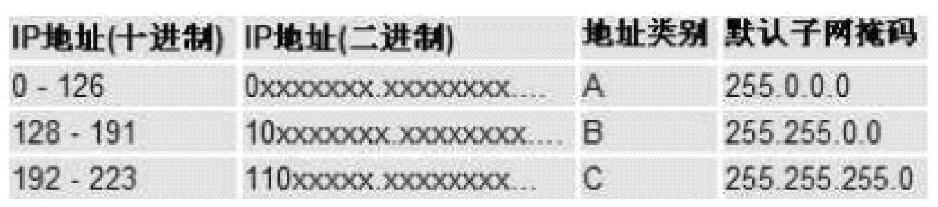
图7-57 IP地址区域和默认子网掩码间的关系
网络网关(路由器)将子网互连。发送给另一个网络的IP数据包必须先传送到路由器。为了启用此特性,必须为每个网络节点输入路由器地址。子网节点和网络网关(路由器)的IP地址可能只在子网掩码的“0”位上有所不同。
【例】以太网通信2。
在本例中,使用的是S7-200与S7-300/400的以太网通信,S7-200为服务器,S7-300/400为客户机。
(1)本例中所需的硬件及软件
所需的硬件:CPU 226;CPU 414-2DP;CP243-IIT S7-200以太网模块;CP443-IIT S7-400以太网模块。
所需的软件:STEP 7 V5.3;STEP 7 MicroWIN V4.0;SIMATIC NET V6.2。
(2)网络配置
S7-200为服务器,S7-400为客户机的以太网通信网络配置如图7-58所示。
(3)S7-200服务器
首先使用STEP 7 Micro/WIN V4.0建立一个名为“以太网2”新项目,设置CPU类型,如果在联机状态可以读取CPU类型。
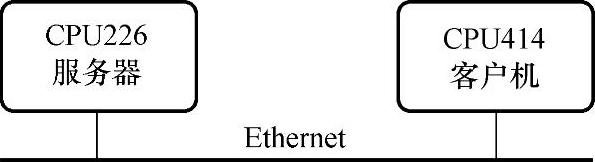
图7-58 以太网通信网络配置
打开以太网指令向导,进行以太网通信参数设置方法如图7-37~图7-43所示。TSAP由两个字节组成:
第一个字节定义了连接数:
1)Local TSAP(服务器)定义范围:16#02、16#10~16#FE;
2)Remote TSAP(客户机)定义范围:16#02、16#03、16#10~16#FE。
第二个字节定义了机架上CP槽号,本例服务器是16#00,在00位置上。
客户机的TSAP是10.03,如图7-59所示。
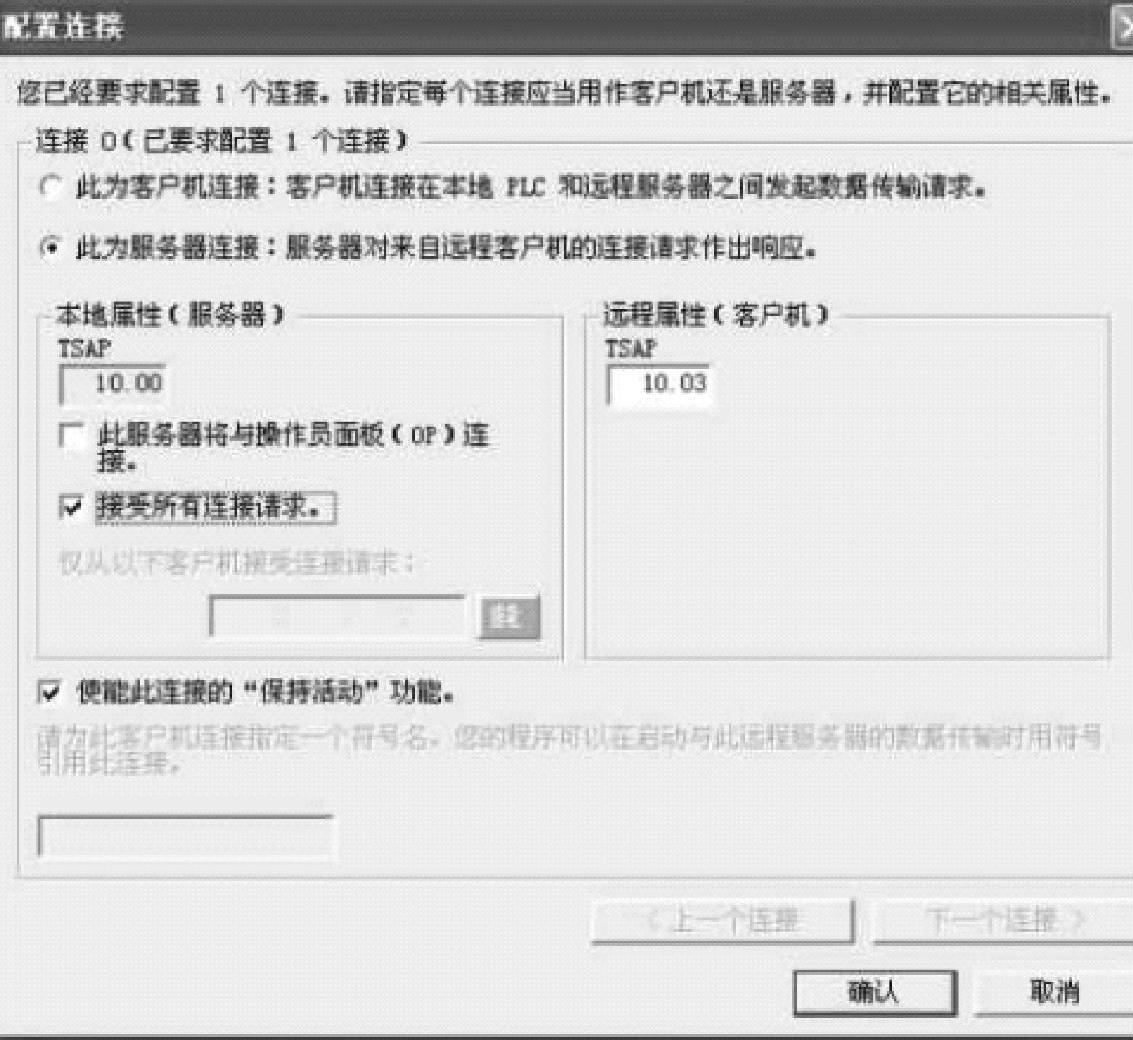
图7-59 打开以太网向导
选择生成“CRC”,CRC的全称是Cycle Redundancy Check,即循环冗余码校验,如图7-60所示。
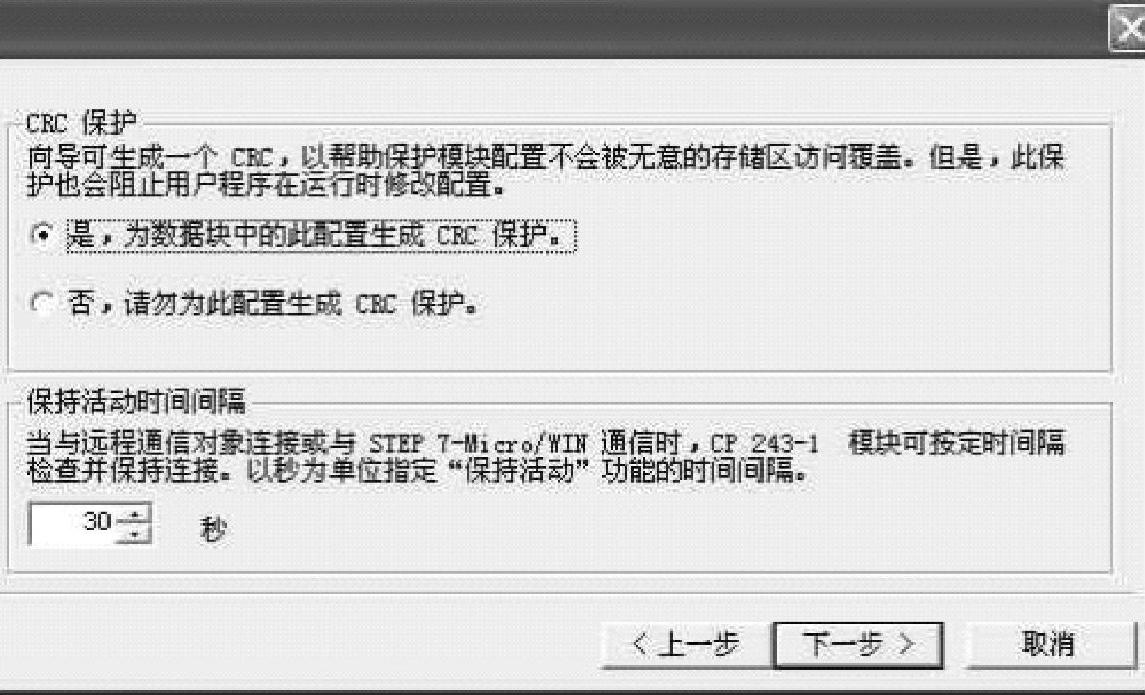
图7-60 选择CRC
以太网指令向导生成时自动占用系统V区资源,这些资源用户在编程时不能占用,请注意!如图7-61所示,本例占用VBO~VB158。

图7-61 以太网向导占用地址区
最后可以看到以太网向导自动生成程序及占用资源信息,如图7-62所示。
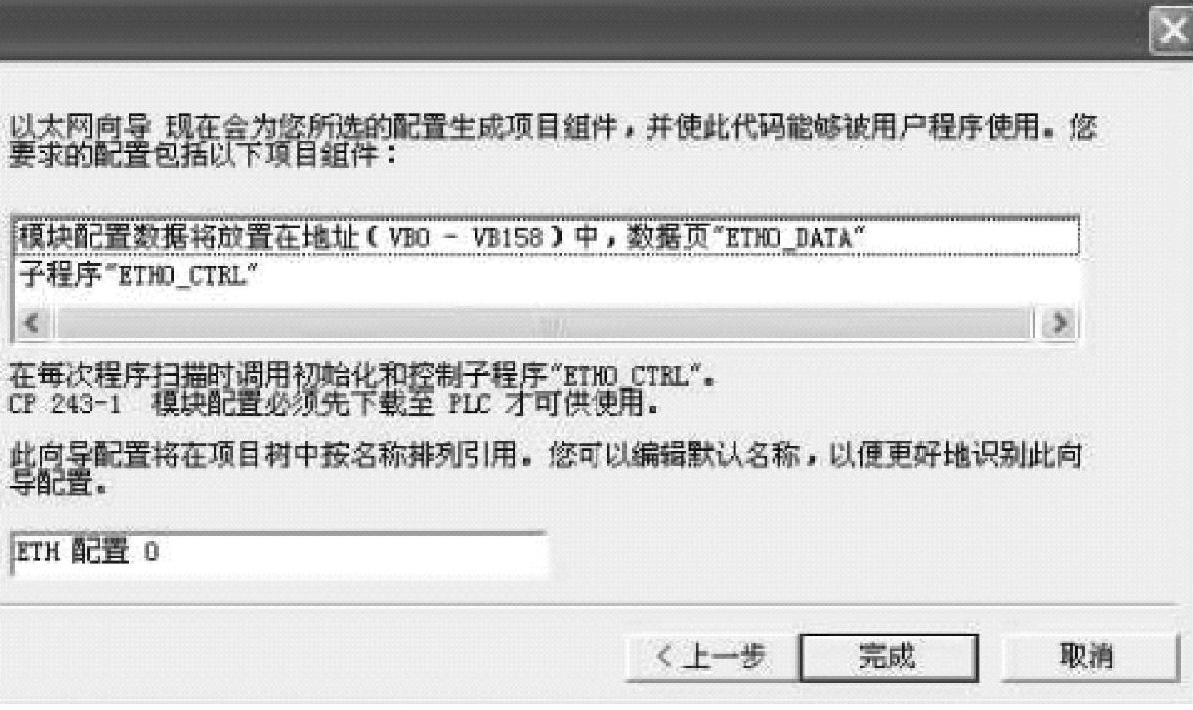
图7-62 向导自动生成的程序
本例中在S7-200的OB1中调用向导生成的子程序如图7-63所示。
(4)S7-400客户机
新建项目“以太网2”,然后在槽架上相应位置放入CPU及以太网模块,如图7-64所示。
设置以太网模块IP地址、子网掩码地址。在管理界面里,单击项目名称“以太网2”,双击右边的“Ether-net(1)”图标,打开以太网出现如图7-65界面。
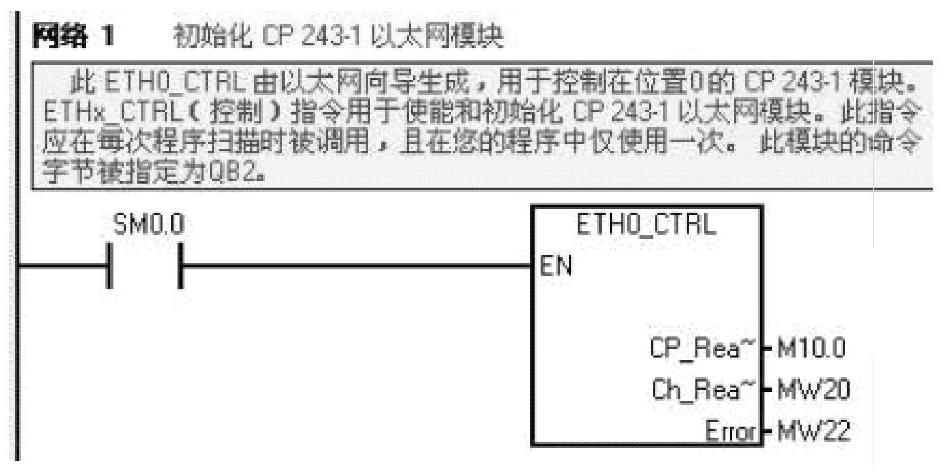
图7-63 在OB1中调用子程序
在图7-66中,单击S7-400站的“CPU”字样,右键箭头标志处出现连接向导下拉表,单击“插入新连接”,出现如图7-67所示的新连接向导,选择“未指定”及“S7连接”,然后单击“应用”。
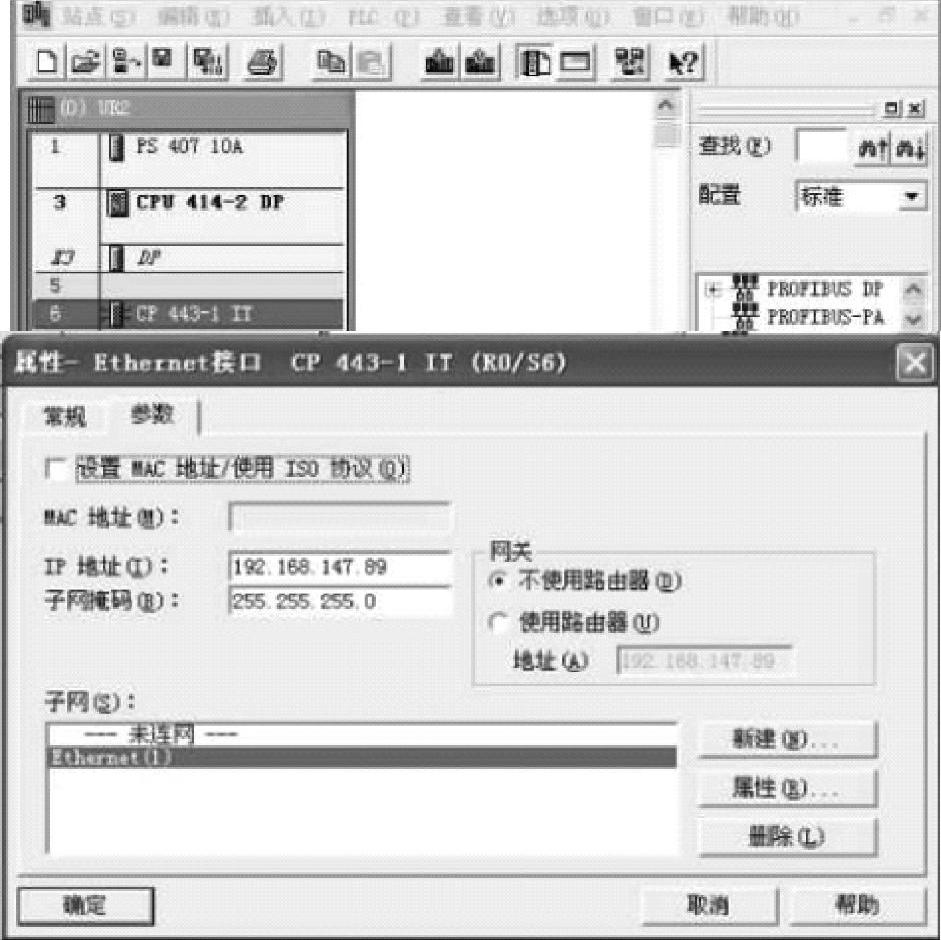
图7-64 建立项目
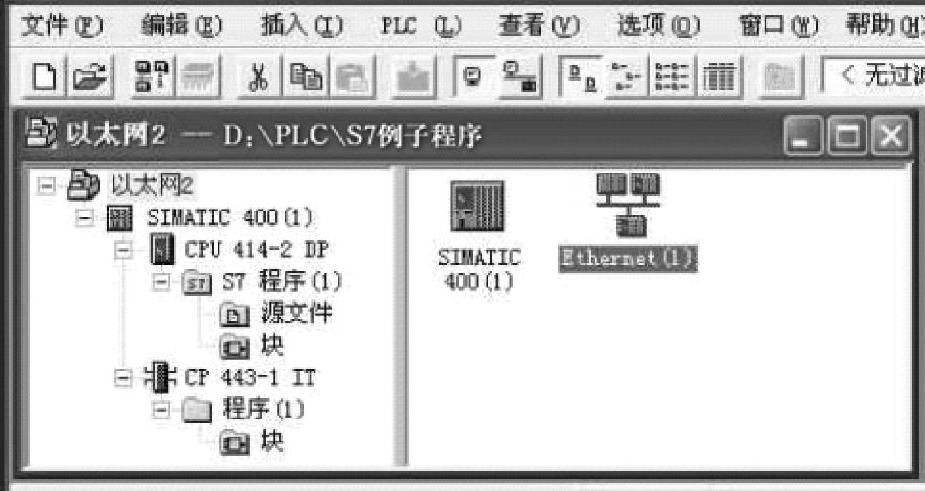
图7-65 打开以太网
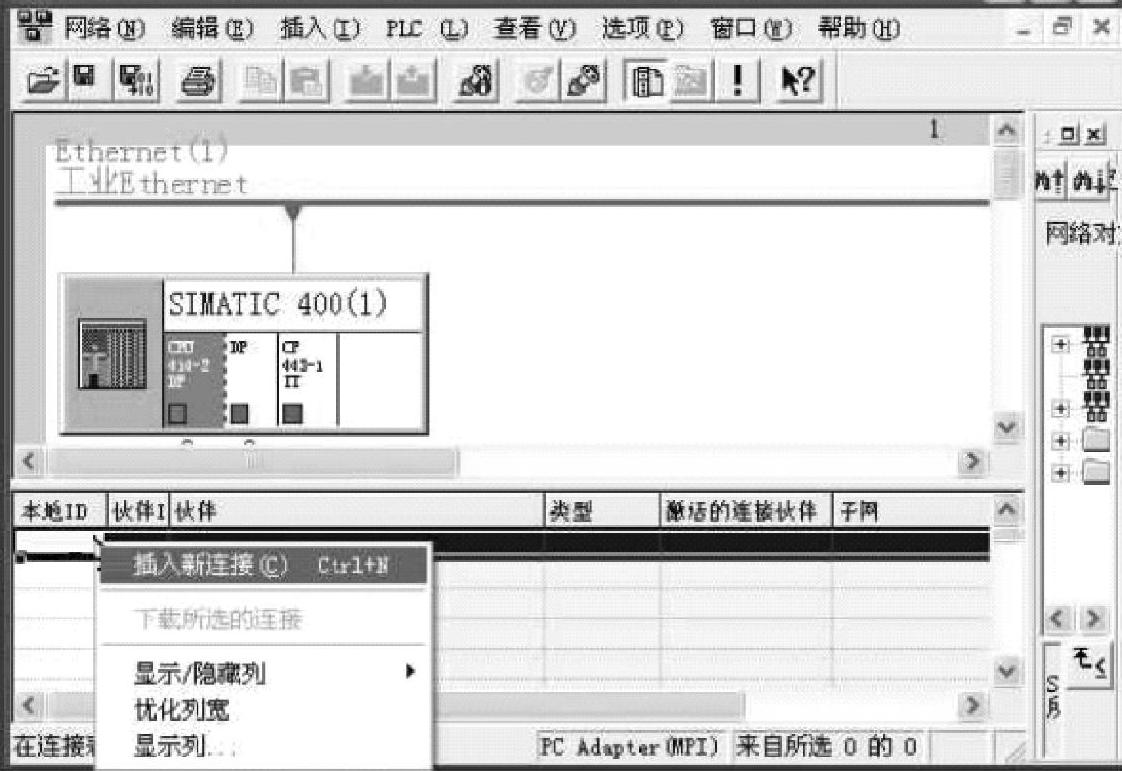
图7-66 新增以太网
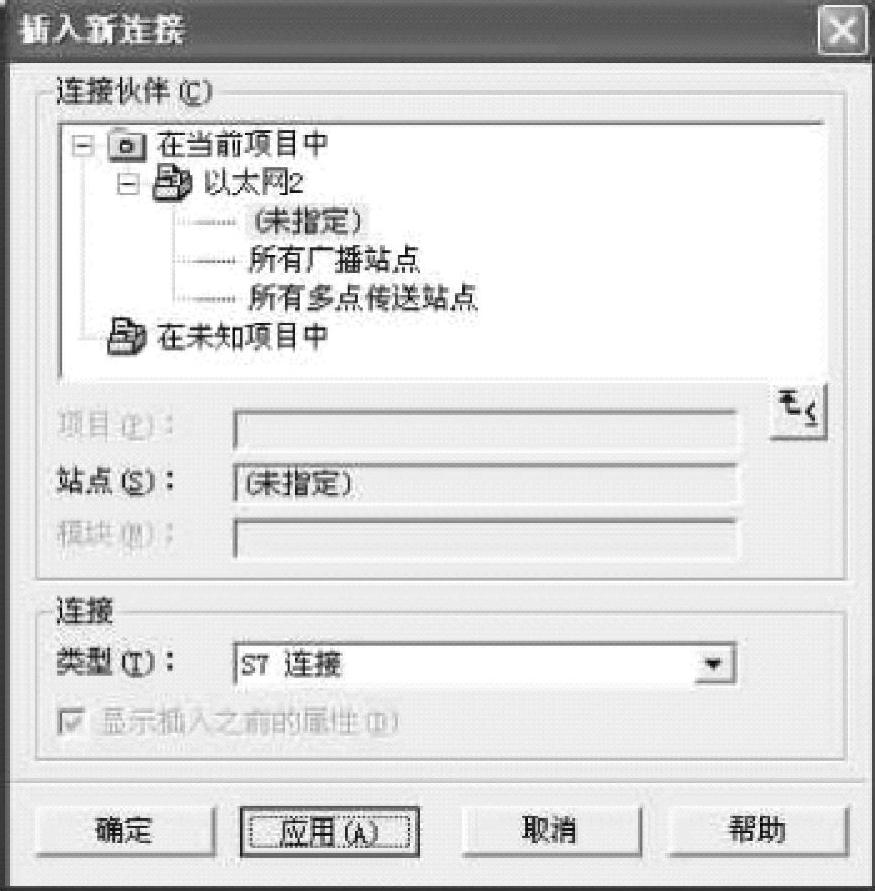
图7-67 新连接
在图7-68中,在本地ID里写上“1”号连接,在地址里写上服务器的IP地址。然后单击“地址详细信息”按钮,出现如图7-69所示的地址详细信息设置界面,设定TSAP。
在图7-69中,写上本地与伙伴的TSAP,然后单击“确定”按钮,编译保存,客户机的以太网连接已经组态完毕。但网络上具体要发送或接收什么信息还没有表达出来,还要在客户机里编写程序把需要交换的信息编写出来,服务器不需要编写程序。
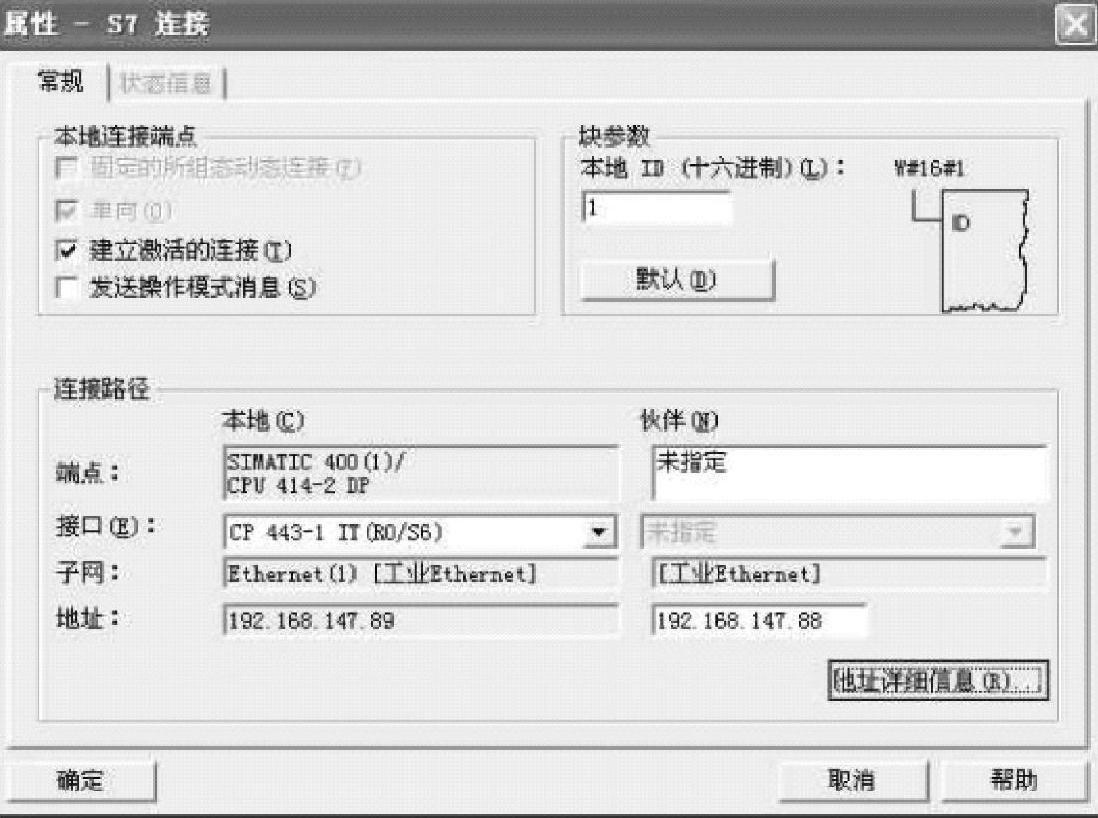
图7-68 设定“1”号连接的参数
在客户机OBI里调用SFB14,实现的功能是把服务器的数据读到客户机中;调用SFB15,实现的功能是把客户机的数据发送到服务器。实现以太网通信功能的程序如图7-70所示。
在管理界面中,把整个项目的信息下载到CPU中,如图7-71所示,这样就设置完成。
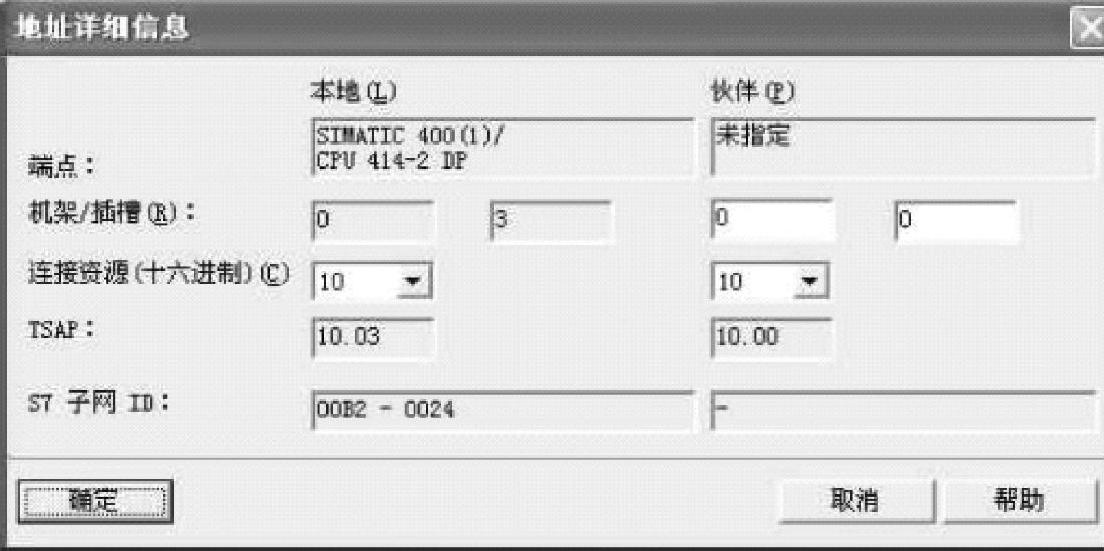
图7-69 设定TSAP
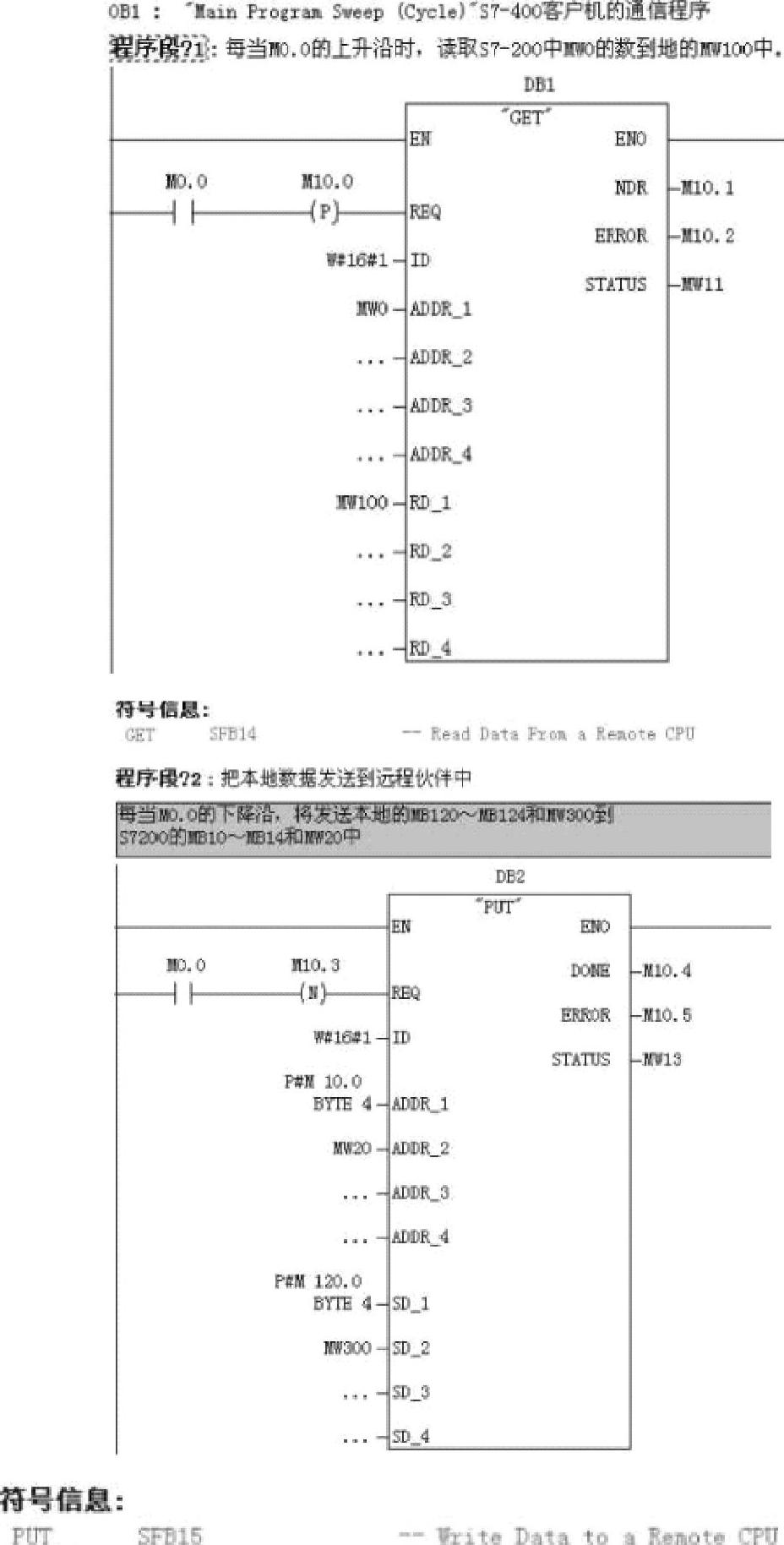
图7-70 在客户机(S7-400)OB1里编写的程序

图7-71 管理界面画面
免责声明:以上内容源自网络,版权归原作者所有,如有侵犯您的原创版权请告知,我们将尽快删除相关内容。




